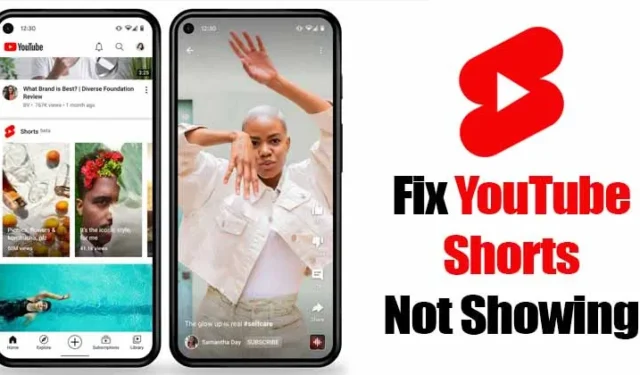
YouTube Shorts は、TikTok と同様に、ユーザーが短い動画コンテンツを共有できる YouTube モバイル アプリ内の魅力的な機能です。専用タブが利用可能になったことで、この機能はますます人気が高まっています。ただし、一部のユーザーは、Shorts がフィードに表示されないという問題に遭遇しています。
あなたも、こうしたショート動画を見るのに苦労しているユーザーの一人ですか? あなただけではありません。ショートタブが表示されていても、YouTube ショート動画にアクセスできないという問題が多数報告されています。ショート動画がフィードに表示されない問題の効果的な解決策を探ってみましょう。
1. YouTubeアプリケーションを更新する
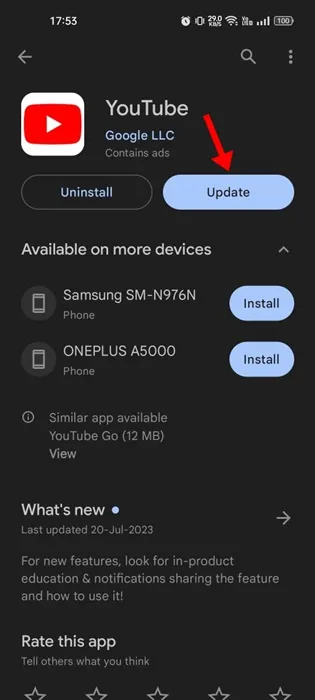
まず、YouTube アプリが最新バージョンであることを確認してください。専用のショート ボタンは最新のアップデートで利用できるようになり、ユーザー エクスペリエンスが向上します。この機能をロック解除するには、Google Play ストアにアクセスして最新のアプリ アップデートを確認してください。
更新されると、ホーム画面の下部にショート動画セクションが表示され、(+) ボタンから自分のショート動画をアップロードするオプションも表示されます。
2. スマートフォンを再起動する
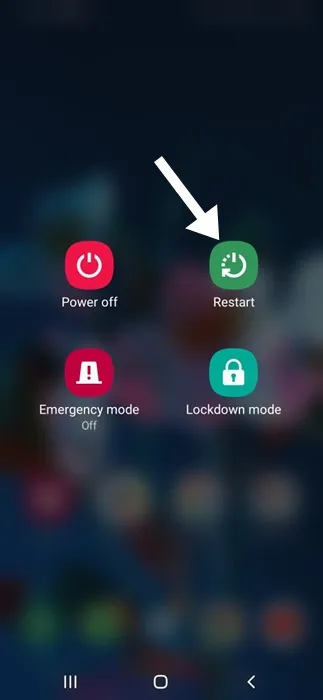
スマートフォンを再起動するだけでも、問題が解決する場合があります。必ずしも問題が解決するとは限りませんが、デバイスを再起動すると一時的な不具合が解消され、システムがリフレッシュされ、YouTube Shorts へのアクセスが回復する可能性があります。これを行うには、電源ボタンを長押しし、表示されるオプションから「再起動」を選択します。
3. インターネット接続を確認する
YouTube Shorts をスムーズにストリーミングするには、安定した高速インターネット接続が不可欠です。動画が再生されない場合は、インターネット接続を再確認してください。接続が悪いと視聴体験が妨げられる可能性があるため、信頼できるネットワークに接続していることを確認してください。
4. YouTubeのキャッシュとアプリケーションデータを消去する
キャッシュ データが破損または古くなると、クラッシュやショート動画の視聴不能など、さまざまな問題が発生する可能性があります。これを解決するには、YouTube アプリのキャッシュとデータを消去することをお勧めします。手順は次のとおりです。
- ホーム画面の YouTube アプリアイコンを長押しし、「アプリ情報」を選択します。
- アプリ情報メニューで、ストレージ使用量をタップします。
- 最後に、「キャッシュをクリア」を選択し、「データをクリア」を選択します。
5. VPNアプリケーションの使用を検討する
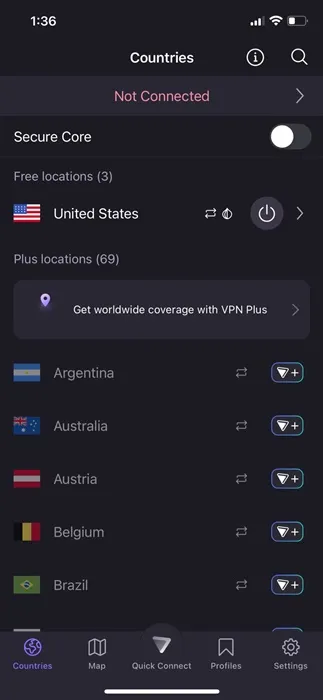
YouTube Shorts は、一部の地域では利用できない場合があります。Shorts がサポートされていない場所にいる場合は、VPN アプリを使用すると回避策として便利です。Android用の VPN アプリケーションは数多くあり、その多くは無料で、地理的な制約に関係なく YouTube Shorts にアクセスするのに役立ちます。
ショート動画がフィードに表示されないのはなぜですか?
ショート動画をアップロードしたのにフィードに表示されない場合は、いくつかの要因がこの問題の原因となっている可能性があります。次のチェックリストを検討してください。
- コンテンツが YouTube のアルゴリズムの設定と一致していることを確認します。
- 動画のタイトルと説明の両方に#Shortsを含めます。
- ビデオの長さは 60 秒以下にする必要があります。
- アップロードしたショート動画を YouTube が確認してインデックス付けするまで、しばらくお待ちください。
このガイドでは、YouTube Shorts がフィードに表示されない場合の解決策について説明します。この情報が役に立った場合は、ぜひ他の人と共有してください。ご質問やさらなる情報については、お気軽に下記にコメントを残してください。





コメントを残す